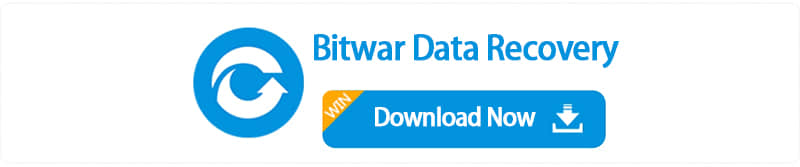What is the perbedaan antara Format cepat dan Format penuh?
Cepat Format adalah hanya salah satu cara untuk membuat proses format cepat, drive tidak akan memeriksa bad sector. Meskipun setelah cepat Format, kita tidak bisa melihat setiap file dari partisi atau drive, tetapi file masih ada dan hanya menunggu untuk yang ditimpa oleh beberapa data baru. Dalam situasi ini, kita masih memiliki kesempatan untuk memulihkan file dihapus setelah cepat Format.
Screenshot berikut menunjukkan bagaimana melakukan Format cepat
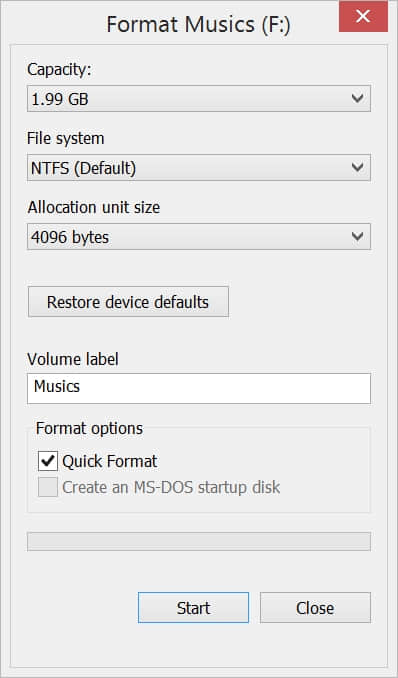
Format penuh berjalan selangkah lebih untuk memeriksa setiap sektor buruk hard drive, proses ini akan membuat waktu lebih lama daripada format penuh cepat Format.Also,a benar-benar menghapus hard drive Anda, yang berarti tidak boleh ada data yang diperoleh kembali meninggalkan program untuk mengakses.
Screenshot berikut menunjukkan bagaimana melakukan Format penuh
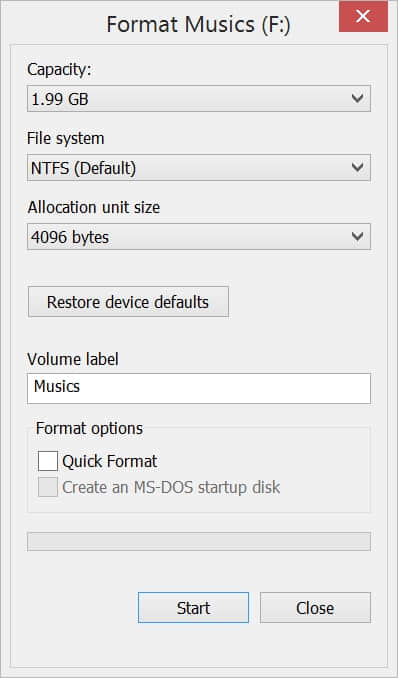
Oleh karena itu sebaiknya Anda melakukan Format cepat pertama karena ada yang masih memiliki kesempatan untuk memutar kembali dengan perangkat lunak pemulihan data jika kita salah diformat data penting kami. Setiap kali Anda pasti bahwa partisi dapat dibersihkan sepenuhnya, maka Anda dapat melakukan format penuh. Biasanya jika kita ingin menjual atau menyumbangkan komputer kita kepada orang lain. Untuk melindungi privasi kami, kami selalu melakukan format penuh pada hard drive sebelum menjual.
Ada 3 langkah untuk memulihkan musik dari hard drive diformat, Anda juga dapat memulihkan file lain, video, audio, file terkompresi, foto dengan cara yang sama oleh Bitwar Data Recovery.
Sesuai permintaan pengguna, kita diselamatkan 11 file MP3 di F partisi dengan Folder bernama: lagu, ukuran total: ~ 40.0 MB. Kita berada sekarang memformat partisi F seluruh, setelah beberapa menit, kita dapat melihat F partisi kosong, setiap file termasuk file MP3 ini 11 "Sembunyikan" dari layar kita.
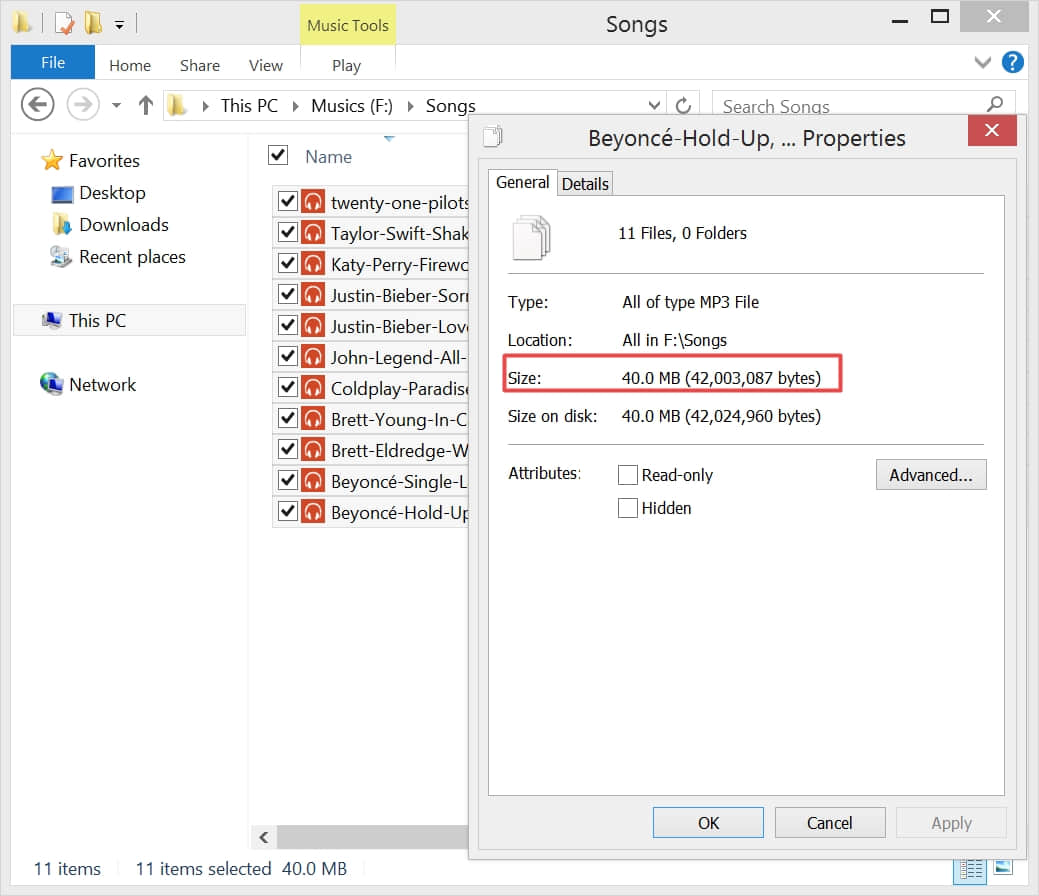
Langkah 1,
Peluncuran Bitwar Data Recovery, F Pilih partisi dan klik "NETX". Catatan: kita bisa melihat beberapa partisi komputer daftar di jendela, jika Anda menghubungkan perangkat eksternal dengan komputer Anda, seperti USB hard drive atau pen drive, SD card, dll. Kita juga akan melihat perangkat daftar di jendela yang sama.
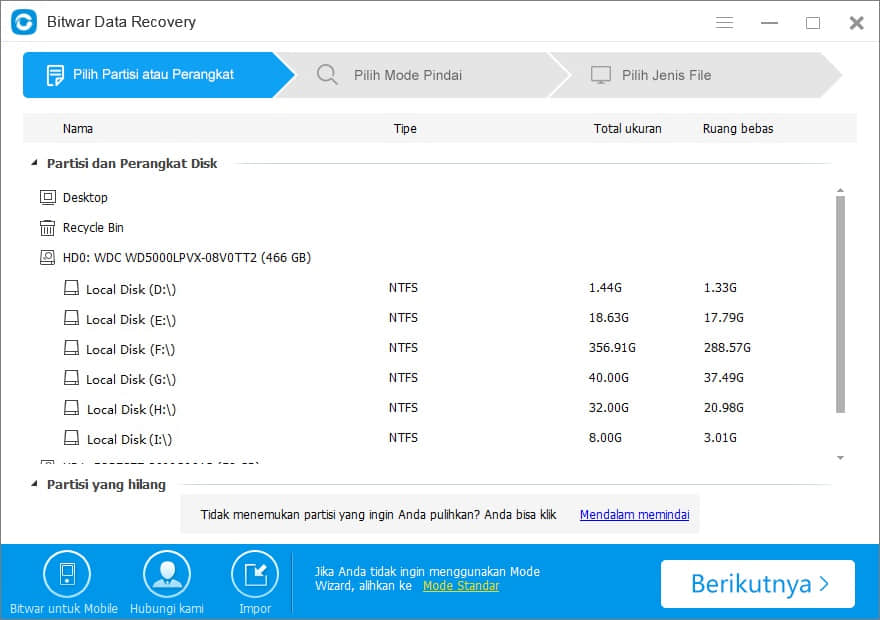
Kami menyediakan tiga Scan Mode, Quick Scan, mendalam memindai dan diformat pemulihan, ada beberapa deskripsi singkat untuk menunjukkan arti masing-masing. Di sini kita memilih "Diformat pemulihan" dan tekan "Berikutnya".
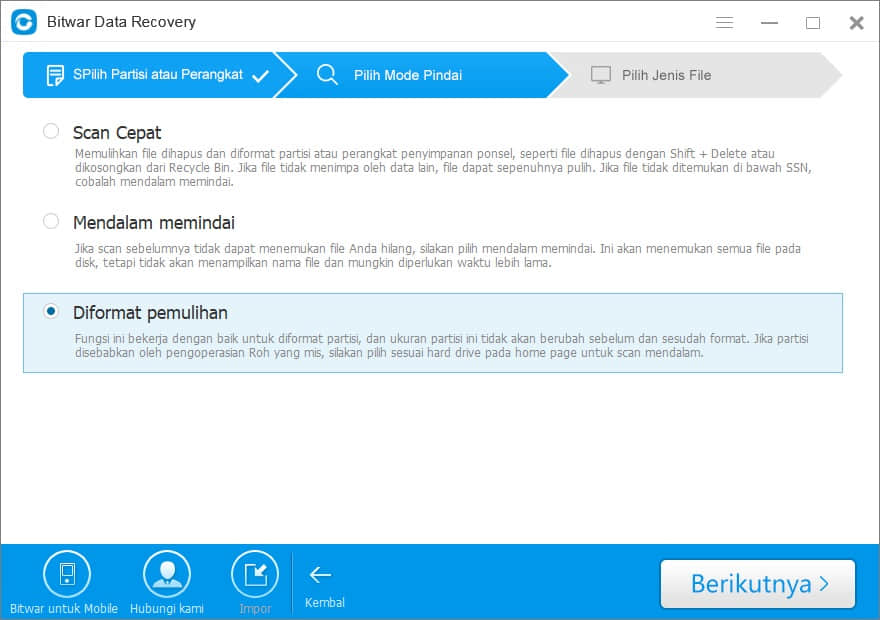
Langkah 3,
Periksa "Audio" pilihan, jika Anda ingin memulihkan semua jenis file yang disimpan di partisi F Anda, Anda dapat memeriksa "Pilih semua jenis". Di sini dalam jendela ini, kita dapat melihat Bitwar Data Recovery mendukung untuk memulihkan foto, audio, dokumen, file video, dikompresi dan file lainnya, ada juga beberapa paling umum terlihat file ekstensi daftar di bawah setiap judul.
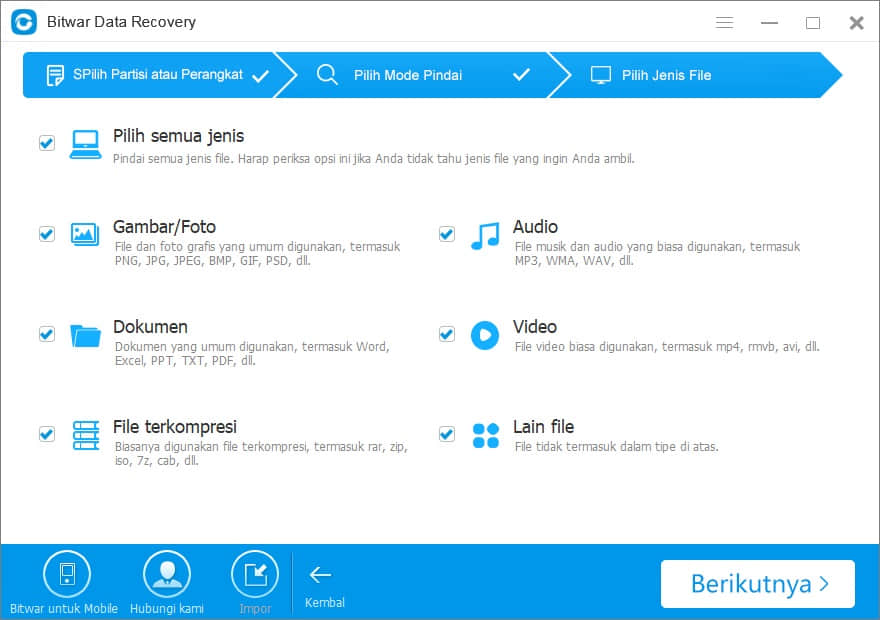
Langkah 4,
Setelah memukul "Scan", Bitwar Data Recovery menjalankan segera untuk memindai F partisi, dan Anda dapat melihat file MP3 11 ini muncul di jendela "Details".
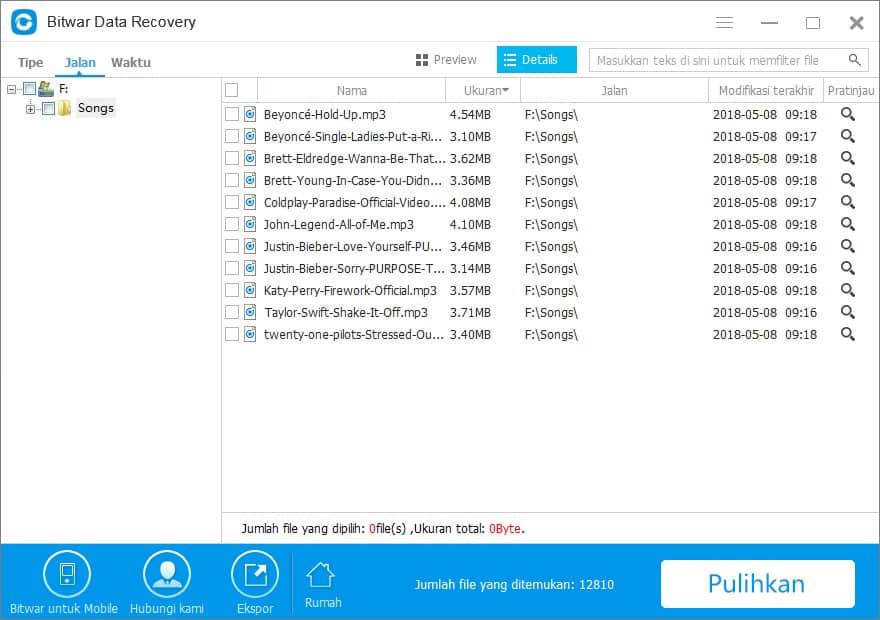
Berikut adalah 3 cara bagi Anda untuk melihat pratinjau file pada Bitwar Data Recovery.
1, ada tombol magnify pada posisi yang tepat dari setiap file bagi kita untuk klik-untuk-pratinjau File.
2, beralih ke Tab "Pratinjau" Selain tabel "Details" biru, setiap file memiliki besar thumbnail dan klik-untuk-tinjauan.
3, double-klik setiap file di jendela "detail" juga dukungan untuk melihat pratinjau.
Kuat media pratinjau fungsi Bitwar Data Recovery.
MP3 file auto bermain di sebuah jendela pop up setelah kita memilih file MP3 ini dulu. Dari saingan beberapa perangkat lunak, mereka tidak mendukung Anda untuk melihat pratinjau seperti cara ini, mereka selalu memiliki kode berantakan di jendela pratinjau mereka, selalu sulit bagi kita untuk memeriksa file yang benar-benar apa yang kita perlu atau tidak. Sebaliknya, berikut adalah berita bagus bagi kita pada Bitwar Data Recovery, kami sudah untuk mendukung Anda untuk preview video, audio dan bahkan gambar GIF, mereka semua dapat dimainkan di jendela pratinjau.
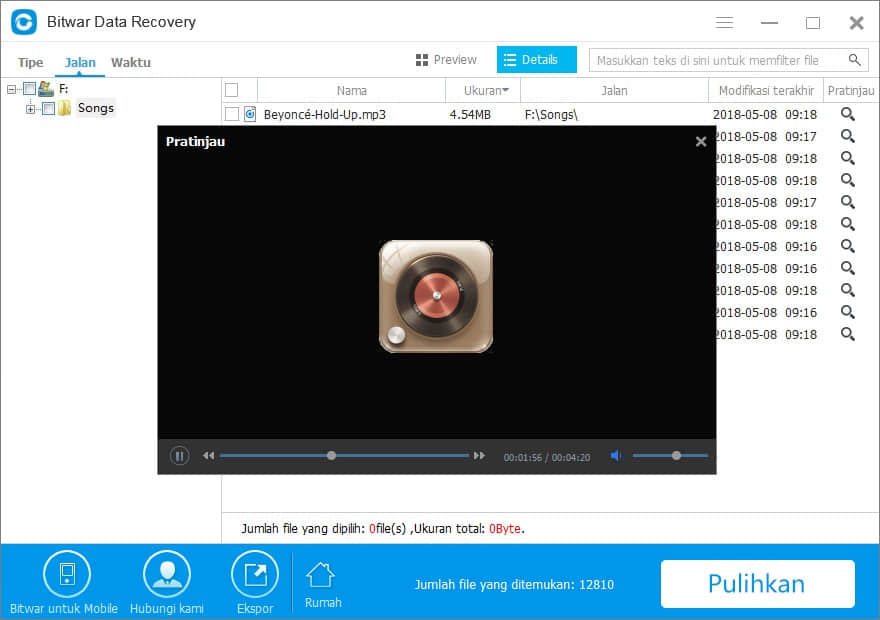
Tidak hanya dengan kuat media preview fungsi, tetapi juga alat-tips balon sebelum menggunakan.
Tips alat ini memandu Anda bagaimana menggunakan perangkat lunak langkah demi langkah. Sangat membantu bagi kita untuk menggunakan perangkat lunak dengan cepat dan mudah.
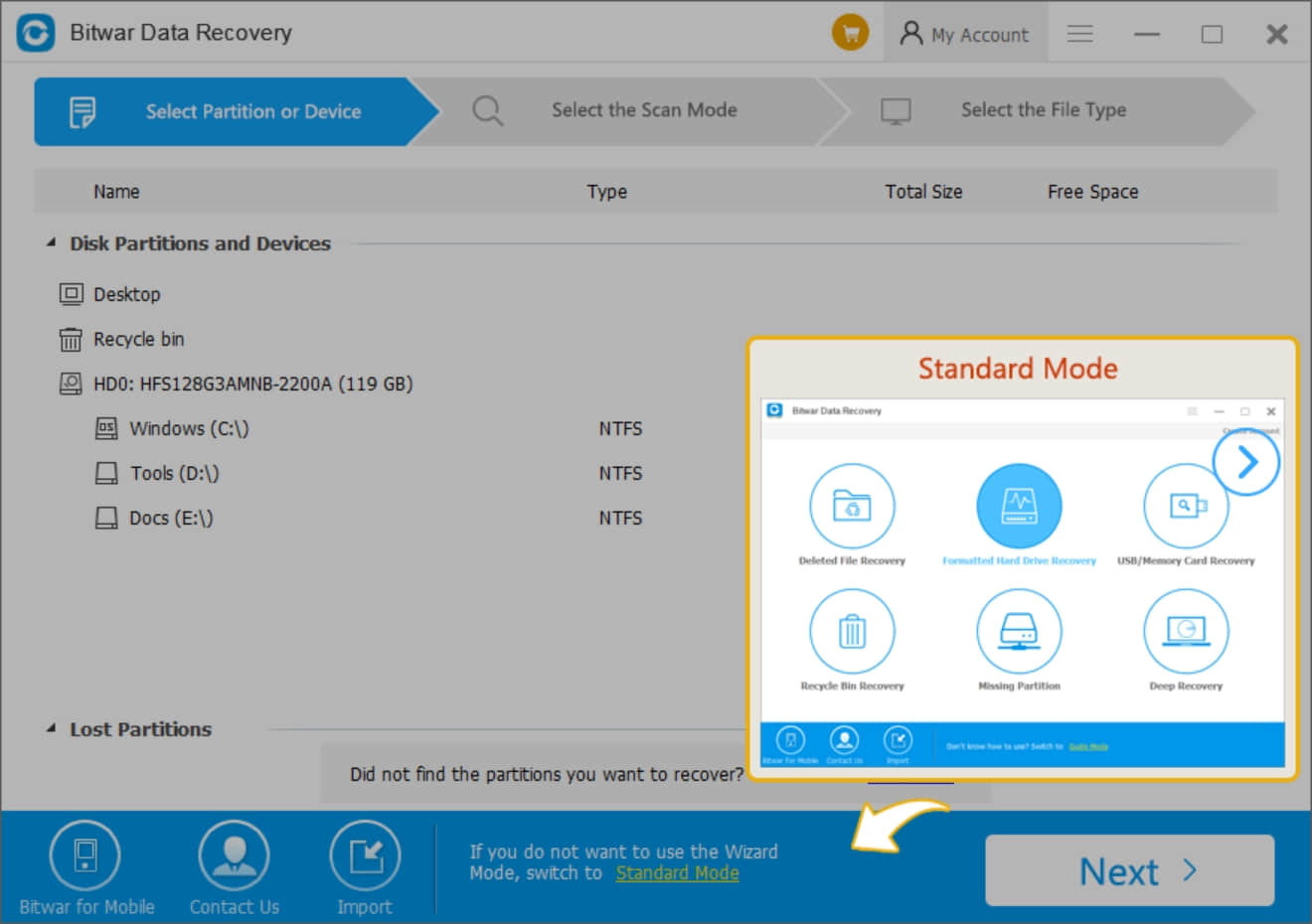
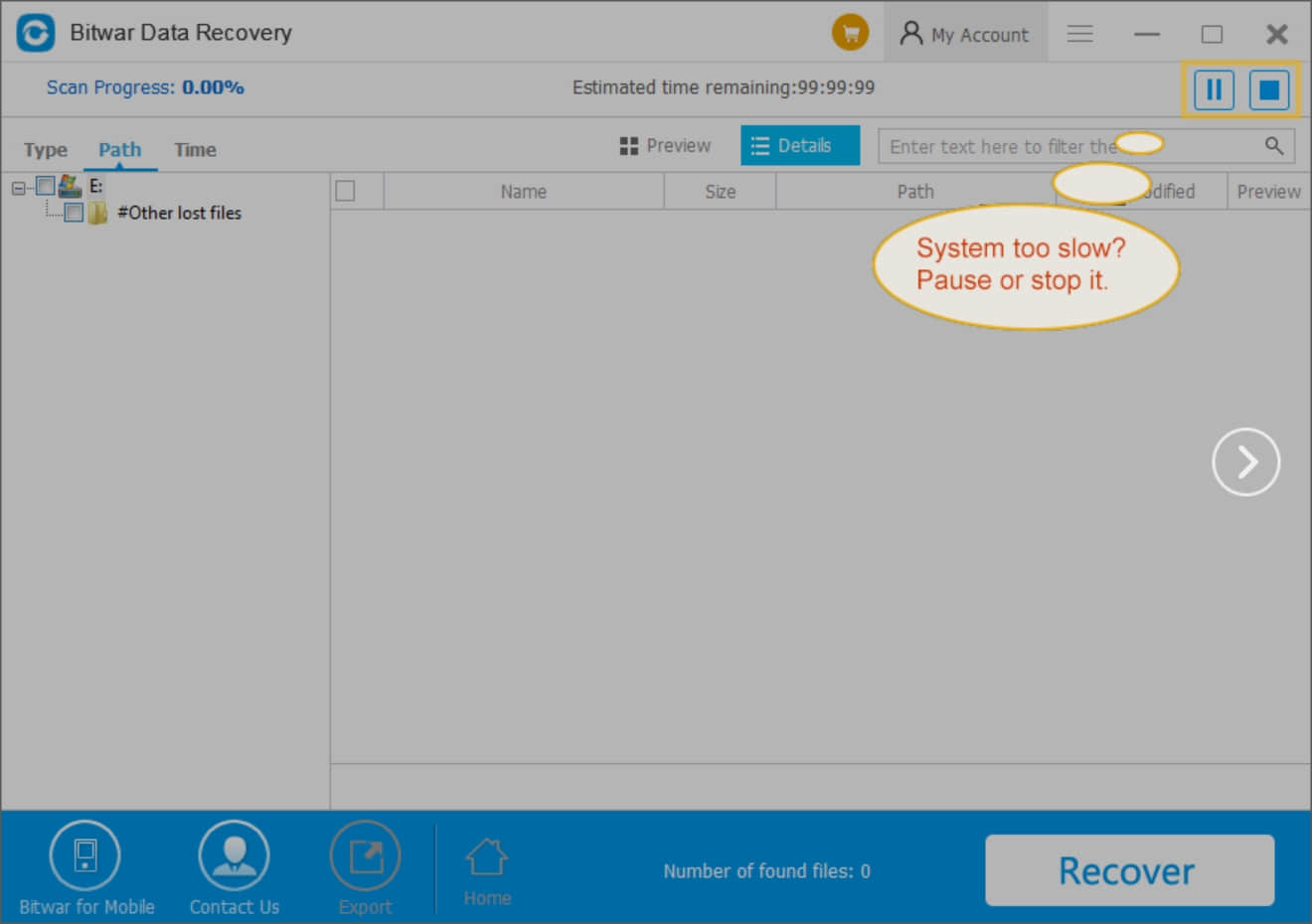
Mari kita kembali ke subjek, setelah kami memilih semua file MP3 dan memukul "Sembuh", ada jendela pop-up yang memberitahu Anda untuk menyimpan file dengan struktur direktori asli atau mengembalikan ke direktori yang sama.
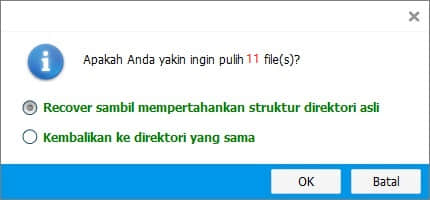
Di sini kita memilih "Recover sambil mempertahankan struktur direktori asli" dan Simpan ke D partisi. Sekali lagi, kami sarankan Anda untuk menyimpan musik dihapus partisi atau drive untuk mencegah data yang ditimpa.
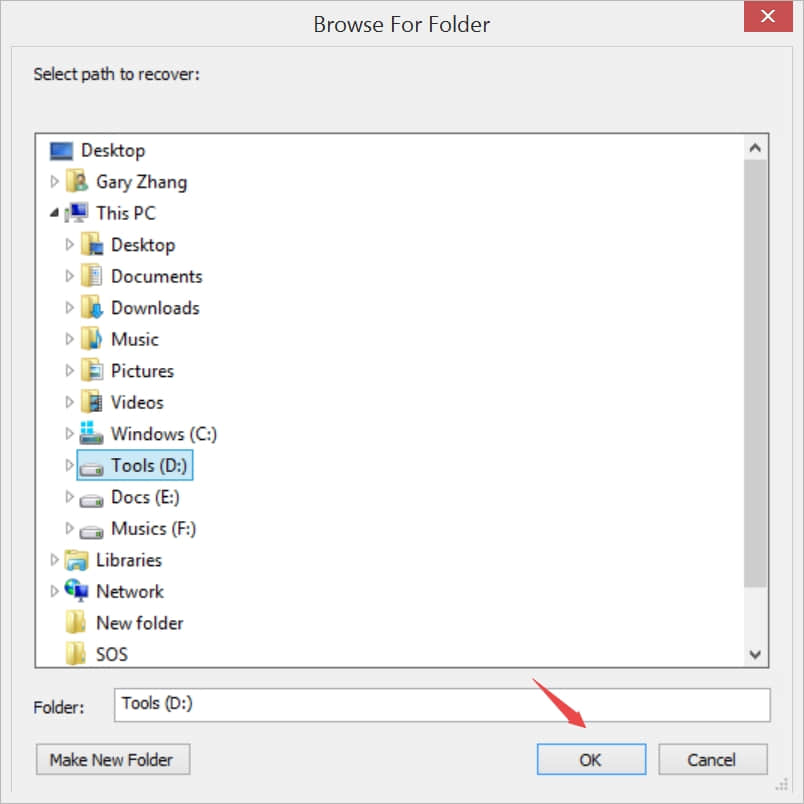
Ada jendela pop-up pesan yang memberitahu Anda untuk membuka folder setelah Anda berhasil pulih file MP3 ke D partisi.
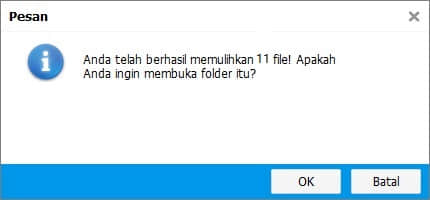
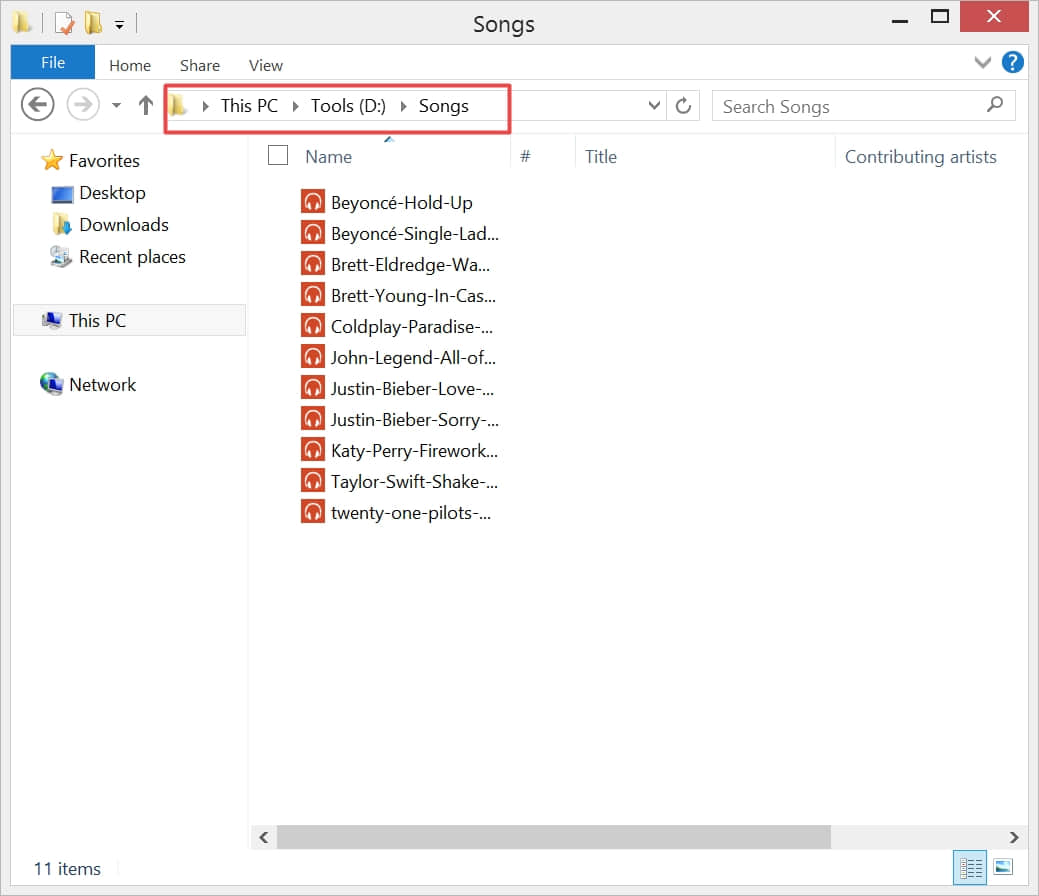
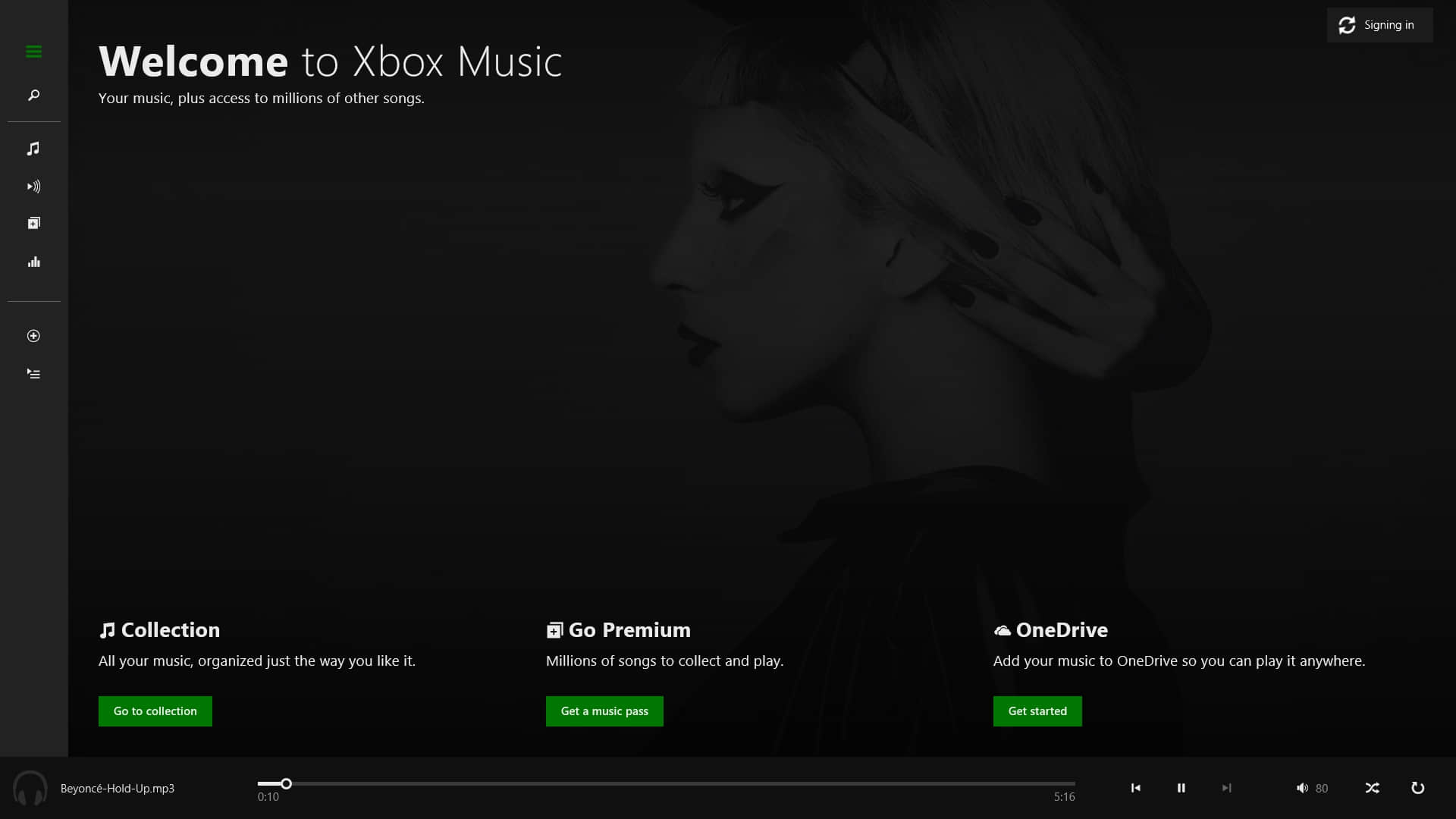
Harap jangan bahkan mencoba untuk menyalin, menulis atau men-download lagi beberapa musik baru atau data lain ke diformat hard drive/partisi untuk mencegah musics diformat menjadi ditimpa dan pergi selamanya. Peluncuran Bitwar Data Recovery cepat yang Anda bisa dan mengikuti artikel ini untuk mengambil musik favorit Anda kembali.
Anda mungkin ingin men-download Bitwar Data Recovery sekarang, cukup tekan di sini:
Artikel ini asli, mereproduksi artikel harus menunjukkan URL sumber:
https://id.bitwar.net/howto/windows/399.html
Kata kunci: